Find let placeringen af den n'te forekomst af et tegn i tekststreng i Excel
Kutools til Excel
Forøger Excel med 300+
Kraftfulde funktioner
Normalt kan du bruge formel eller VBA-kode til at finde og returnere positionen for n'te forekomst af et bestemt tegn i en tekststreng. Men faktisk kan du løse dette problem med et praktisk værktøj og spare mere tid i dit daglige arbejde. Det Find hvor tegnet vises Nth i en streng nytte af Kutools til Excel kan hjælpe dig med let at løse dette problem uden nogen formler eller kompliceret VBA-kode.
Find let placeringen af den n'te forekomst af et tegn i tekststrengen
Find let placeringen af den n'te forekomst af et tegn i tekststrengen
Antag, at du skal finde position for 3. forekomst af tegn "n" fra tekststrengen i celle A1 som vist nedenstående skærmbillede, skal du gøre som følger.

1. Vælg en tom celle for at bruge formlen, og klik Kutools > Formelhjælper > Formelhjælper. Se skærmbillede:
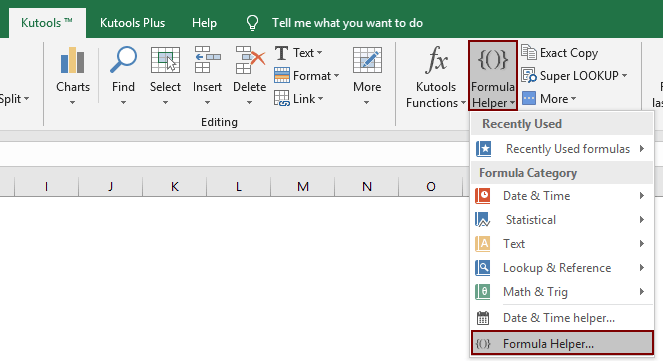
2. i Formler hjælper dialogboks, skal du gøre som følger:
- I Vælg en formel boks, find og vælg Find hvor charatcer vises Nth i en streng;
Tips: Du kan tjekke filtre i feltet, skal du indtaste et bestemt ord i tekstboksen for hurtigt at filtrere formlen. - I String boks, skal du angive cellen med tekststreng, du vil finde den nte tegnposition.
- Skriv det tegn, du skal finde, i Character boks.
- Indtast antallet af tegnets n. Forekomst i tegnet Nte forekomst boks.
- Klik på knappen OK .
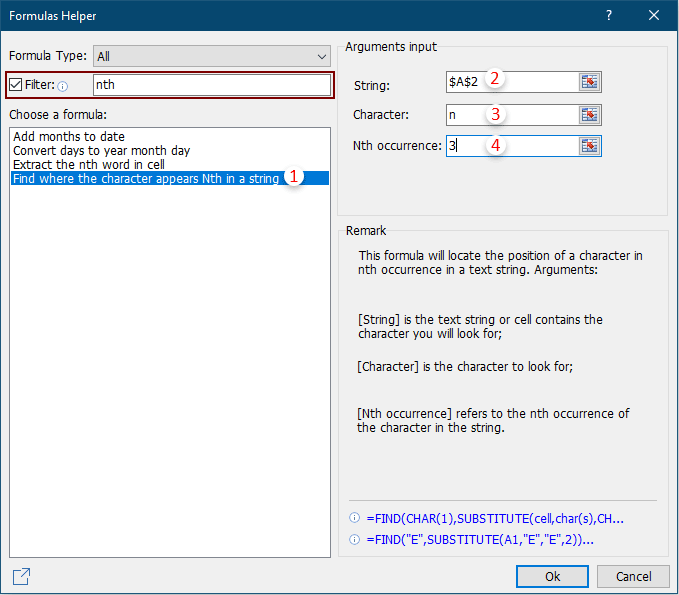
Noter:
1. Prøv for eksempel at identificere placeringen af tegnet "n" i den tredje forekomst. Indtast nummer 3 i feltet Nth forekomst. Hvis du vil finde den fjerde forekomst af “n”, skal du skrive nummer 4.
Nu er placeringen af det 3. tegn "n" befolket i den valgte celle. Se skærmbillede:
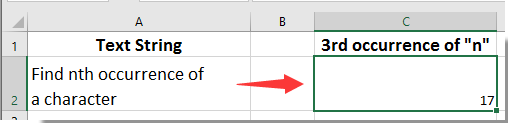
2. Hvis du kan lide dette Formelhjælper, kan du klikke på Del ikon ![]() i Formler hjælper dialog for at dele den med din ven via e-mail eller dele til sociale medier såsom Facebook, Twitter, Linkedin og Weibo.
i Formler hjælper dialog for at dele den med din ven via e-mail eller dele til sociale medier såsom Facebook, Twitter, Linkedin og Weibo.

Demo: Find let position for den nte forekomst af et tegn i tekststreng
Kutools til Excel: med mere end 300 praktiske Excel-tilføjelser, gratis at prøve uden begrænsning om 30 dage. Download og gratis prøveversion nu!
Følgende værktøjer kan i høj grad spare din tid og penge, hvilken er den rigtige for dig?
Office-fanen: Brug af praktiske faner på dit Office, som vejen for Chrome, Firefox og New Internet Explorer.
Kutools til Excel: Mere end 300 avancerede funktioner til Excel 2021, 2019, 2016, 2013, 2010, 2007 og Office 365.
Kutools til Excel
Den ovenfor beskrevne funktionalitet er kun en af 300 kraftfulde funktioner i Kutools til Excel.
Designet til Excel(Office) 2021, 2019, 2016, 2013, 2010, 2007 og Office 365. Gratis download og brug i 30 dage.
